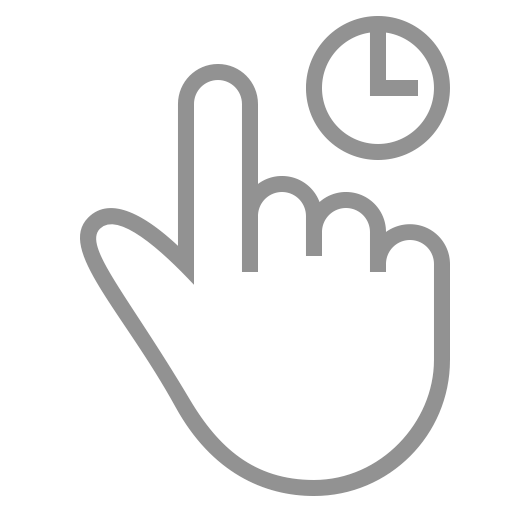Правильный ноутбук выполняет все пожелания пользователя, от интернет-серфинга до видеомонтажа. Для этого необходимо знать, какое оборудование можно приобрести в рамках вашего бюджета. Мы разложили все по полочкам.
(откроется в новом окне)В то время как предложение планшетов остается ограниченным, ситуация с лэптопами выглядит хаотичной. Покупателям предоставляется выбор из сотен моделей различных размеров, которые, кроме того, выпускаются в бесчисленных конфигурациях. Наш гид проложит путь в этих «джунглях» моделей и объяснит, на какие компоненты следует обратить внимание в спецификациях ноутбуков.
Для лучшего обзора мы выделили основные характеристики лэптопов и разделили устройства на три категории: для выполнения офисных задач/веб-серфинга (до 40 000 рублей), универсальные (до 80 000 рублей) и высокопроизводительные (свыше 80 000 рублей). Кроме того, мы покажем, на что способны особые концепты, такие как Convertible или Chromebook.
Основные характеристики
1. Диагональ
В настоящее время доступны ноутбуки с диагональю дисплея от 10 дюймов (25,4 см) до 17 дюймов (43,2 см). Модели с диагональю до 12 дюймов могут быть объединены под общим названием «субноутбуки», они рассчитаны на мобильное использование и длительное время работы. Подобные устройства существуют почти во всех ценовых категориях, их стоимость (включая операционную систему) начинается от 20 000 рублей.
Довольно популярные несколько лет назад нетбуки (ASUS EeePC) были полностью вытеснены так называемыми «хромбуками», ориентированными на работу с облачными сервисами. Они поставляются с операционной системой Google Chrome и, как правило, обладают значительным объемом памяти (от 16 Гбайт).
«Хромбуки»: устройства для облачных сервисов
«Хромбуки» поставляются с операционной системой Chrome OS, разработанной компанией Google. Эта ОС представляет собой браузер Chrome с поддержкой приложений и возможностью расширения.
Google — король: при работе на «хромбуке» почти все основано на приложениях Google; такие программы, как Microsoft Office или Photoshop, не получится использовать без ухищрений. Это также связано со слабым оборудованием: большинство «хромбуков» работают на базе процессоров Pentium или Celeron. Устройства, предлагаемые Acer, HP, ASUS и Lenovo, доступны по цене от 18 000 руб. Поскольку «хромбуки» в большинстве случаев получают доступ к данным через облачные сервисы, объем собственного накопителя у них невелик. Устройства компактны и, как правило, отличаются длительным временем автономной работы.
Их противоположностью являются классические ноутбуки с диагональю от 15,6 дюйма, которые отличаются большими дисплеями и большим количеством интерфейсов. Между ними располагаются ноутбуки с диагоналями 13,3 и 14 дюймов, которые часто представляют собой разумное сочетание мобильности, производительности и оборудования.
17-дюймовые модели зачастую выступают в качестве замены настольным системам и нередко основаны на элементной базе для «больших» компьютеров. В первую очередь с подобной диагональю поставляются игровые ноутбуки — прибыльный нишевый рынок, который охотно обслуживают производители.
2. Процессор и ОЗУ
Разумеется, фактическая производительность CPU зависит от его типа. Так, в названии моделей процессоров ноутбуков среднего класса обычно присутствует суффикс «U», что указывает на их относительную энергоффективность (15 Вт). Им противоположны чипы с обозначением «HQ» (45 Вт), которые в первую очередь ориентированы на повышенную производительность и характеризуются высокими тактовыми частотами (турборежим). В процессорах Core i3 производитель отказался от поддержки турборежима.
Другим вариантом являются процессоры Intel с обозначением «Y», которым требуется для работы всего 5 Вт; они являются исключительно экономичными. Здесь также доступен турборежим, в котором довольно низкая базовая тактовая частота значительно увеличивается при полной нагрузке. Они часто применяются в ноутбуках, в которых сделан акцент на мобильность.
Производители четко подразделяют устройства по объему оперативной памяти: ноутбуки стоимостью менее 40 000 рублей, как правило, оснащены 4 Гбайт ОЗУ, более дорогие — 8 Гбайт и более. Однако если после покупки вы поймете, что установленного объема памяти вам не хватает, в большинстве случаев его можно увеличить самостоятельно.
Скорость ОЗУ может влиять на производительность, особенно при видеомонтаже или в играх. Единственная проблема: практически невозможно узнать, какой тип ОЗУ использует производитель. То же самое относится и к информации о том, работает память в одноканальном режиме или более быстром двухканальном, при котором должно быть установлено не менее двух модулей ОЗУ. Впрочем, поскольку современные процессоры оснащены относительно большой кеш-памятью, использование двухканального режима больше не оказывает решающего влияния на производительность. Однако при частом использовании ноутбука при полной нагрузке этот режим обеспечивает свои неоспоримые преимущества.
3. Встроенный графический процессор
Все ноутбуки оснащены встроенным графическим чипом, который соединен с процессором. Большой выбор при этом отсутствует. Мультимедийные и игровые ноутбуки, напротив, часто оснащены отдельной видеокартой, которая, в зависимости от модели, способна справится с высокими настройками даже в современных играх. Однако результаты в таблице справа показывают, что дискретные видеокарты не всегда быстрее встроенных графических чипов.
В качестве основного правила для мобильной графики действует следующее: начиная с результата около 10 000 баллов (в программе тестирования графики Cloud Gate) видеокарты можно до некоторой степени использовать для игр, причем каждая игра, разумеется, предъявляет собственные требования. Если вы предполагаете регулярно использовать ноутбук для компьютерных игр, но не проявляете интереса к чрезвычайно дорогим геймерским моделям, выберите устройство с видеокартой GTX 1050 Ti или MX150.
Самое «гибкое» устройство: трансформер
Трансформеры представляют собой устройства «2 в 1», которые могут использоваться и как планшеты, и как ноутбуки. Они оснащены сенсорным дисплеем, который может быть откинут назад или полностью снят. Устройства доступны во всех ценовых категориях.
Преимущества: по сравнению с классическими планшетами, в устройствах-трансформерах зачастую установлены лучшие комплектующие, в зависимости от конфигурации они предлагают больше интерфейсов и работают под управлением Windows 10. Среднее время автономной работы у них больше, чем у планшетов.
Недостатки: для использования планшета необходимо скачивать приложения из магазина Windows Store. Выбор в нем действительно увеличился, однако ассортимент Microsoft по-прежнему далек от выбора в магазинах приложений Apple и Google. Масса трансформеров зачастую почти вдвое больше, чем у классических планшетов, что делает их мобильное использование чуть менее удобным. И шарниры дисплея значительно нагружаются с течением времени.
4. Объем накопителя
По возможности следует выбирать конфигурацию с установленным SSD-накопителем, даже если за него придется переплатить. Быстрая флеш-память обеспечивает скорость передачи до 500 Мбайт/с и является основным критерием производительности. Малое время загрузки и практически мгновенно запускающиеся приложения и программы доступны только благодаря использованию SSD.
Особенно недорогие ноутбуки часто оснащаются eMMC-памятью, что, как правило, производитель указывает отдельно. Также он описывает флеш-память, скорость передачи в которой, однако, существенно меньше (около 200 Мбайт/с). Тем не менее этот вариант работает вдвое быстрее обычного жесткого диска ноутбука.
В качестве компромиссного варианта некоторые производители создают смешанную конфигурацию, используя SSD-накопитель небольшого объема (в большинстве случаев 128 Гбайт) и жесткий диск объемом 1–2 Тбайт. Это является хорошей идеей, так как операционную систему и программы можно установить на быстрый SSD-накопитель, а все остальные данные перенести на более медленный HDD.
5. Время автономной работы
Большинство современных ноутбуков могут работать от аккумулятора в течение 7–10 часов. При этом выбор также зависит от личных потребностей: если лэптоп используется главным образом дома, модель со временем автономной работы около пяти часов станет хорошим выбором (при условии, что все остальные параметры устраивают). И наоборот, если вы ежедневно используете ноутбук на работе или в университете, необходимо выбирать устройство со временем автономной работы 9–10 часов и более.
 К сожалению, параметр аккумулятора, указанный в ватт-часах (Вт⋅ч), не дает никакой информации о фактическом времени работы. Оно очень сильно зависит от конфигурации.
К сожалению, параметр аккумулятора, указанный в ватт-часах (Вт⋅ч), не дает никакой информации о фактическом времени работы. Оно очень сильно зависит от конфигурации.
6. Яркость дисплея
Для работы на природе дисплей должен быть достаточно ярким (свыше 200 кд/м2) и контрастным. Модели с антибликовым (матовым) дисплеем не отражают солнечный свет. Если в основном вы используете ноутбук для редактирования изображений, следует выбирать модель с высококачественным IPS-дисплеем, поскольку обычно он обеспечивает улучшенную цветовую гамму и увеличенные углы обзора.
 Основное правило в отношении разрешения: у ноутбуков стоимостью менее 40 000 рублей и с малыми диагоналями разрешение обычно составляет скромные 1366×768 пикселей, в остальных случаях стандартом является Full HD (1920×1080 пикселей).
Основное правило в отношении разрешения: у ноутбуков стоимостью менее 40 000 рублей и с малыми диагоналями разрешение обычно составляет скромные 1366×768 пикселей, в остальных случаях стандартом является Full HD (1920×1080 пикселей).
7. USB-порты и интерфейсы
USB 3.0 еще не одержал полную победу: почти во всех ценовых категориях в ноутбуках предлагается смешанное оснащение из портов USB 2.0 и 3.0. Новый Type-C, через который можно заряжать смартфоны и передавать видеосигналы, еще долго не будет стандартом. Какими функциями оснащен конкретный порт, не всегда можно однозначно определить в документации.
 Компактные ноутбуки и устройства-трансформеры все чаще не имеют сетевых разъемов. Bluetooth и WLAN (802.11ac) являются стандартным оснащением. Большинство моделей также оснащены HDMI-портами для подключения внешнего монитора, а также веб-камерами и карт-ридерами.
Компактные ноутбуки и устройства-трансформеры все чаще не имеют сетевых разъемов. Bluetooth и WLAN (802.11ac) являются стандартным оснащением. Большинство моделей также оснащены HDMI-портами для подключения внешнего монитора, а также веб-камерами и карт-ридерами.
Модели до 40000 рублей
Ноутбуки стоимостью менее 40 000 рублей предназначены для выполнения простых задач (офисные программы, электронная почта, Skype) и веб-серфинга. Для этого они предлагают соответствующее аппаратное оснащение и достаточный набор интерфейсов.
Наш выбор в этой категории — Lenovo Ideapad 330S-15IKB. Модель обладает самыми необходимыми и выдающимися среди конкурентов характеристиками. Здесь установлен популярный процессор i5-8250U c 4 ядрами и 8 потоками. IPS матрица монитора и поддерживаемое разрешение FullHD. В качестве накопителя стоит SSD. Для офисных задач и серфинга в интернете SSD подходит намного лучше, чем HDD. Время работы от аккумулятора 9 часов.
Но и без минусов не обошлось: дискретная видеокарта отсутствует и в комплект не входит предустановленная операционная система. Однако в данной ценовой категории рассчитывать на высокопроизводительный графический адаптер не стоит, да и не нужен он для повседневных задач. А Windows сможет поставить каждый: подробно инструкцию мы рассказывали в этой статье.
Модели до 80000 рублей
По производительности устройства среднего класса подходят для ресурсоемких программ. По умолчанию они оснащены SSD-накопителем и обеспечивают время работы более девяти часов. В данной ценовой категории встречаются самые сбалансированные по цене модели. Большой функционал по сравнению с бюджетным сегментом и нет переплаты, как в премиальных ноутбуках.
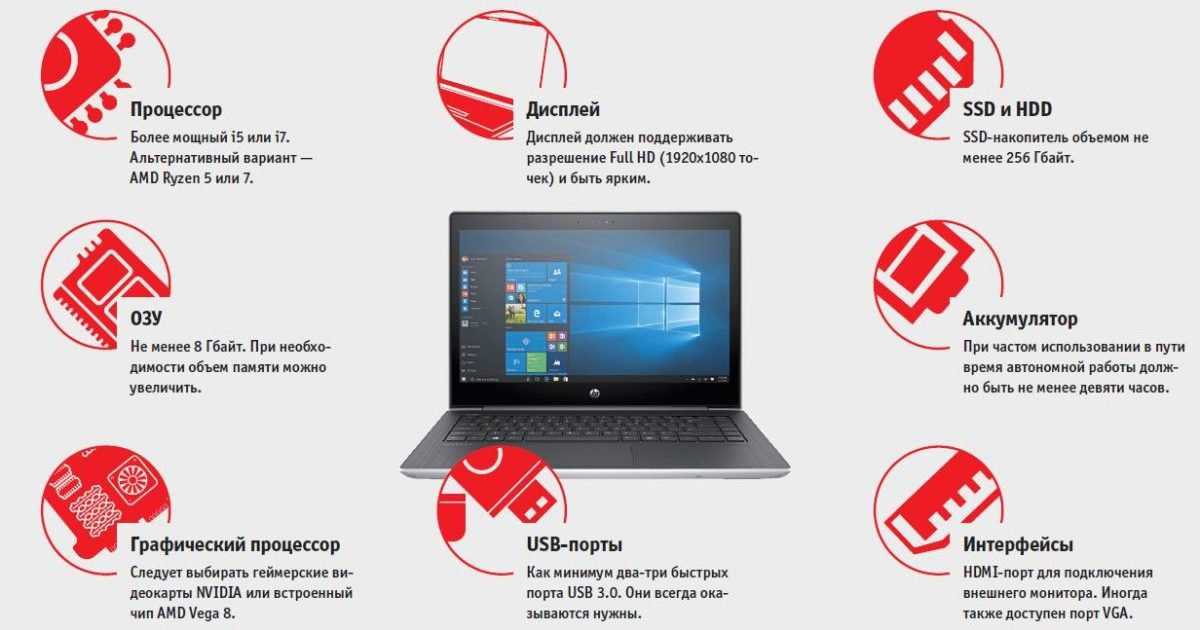
Один из самых «вкусных» лэптопов до 80000 рублей — DELL G5 3590. Здесь вы найдете всё, что нужно для комфортной жизни. 16 Гбайт оперативной памяти позволят не ограничивать себя в тяжелых профессиональных приложениях и играх. Даже ненасытный Chrome останется доволен. Процессор i7-9750H в паре с относительно новой GTX 1660 Ti на 6 Гбайт видеопамяти позволят запускать 90% современных игр. Другой тандем, состоящий из SSD + HDD суммарным объемом в 1256 Гбайт обеспечит быструю работу в системе и место под мультимедиа-файлы. Существенный минус, который вытекает из слабого аккумулятора и высокой производительности — время автономной работы равное 4 часам. Если хотите больше, то будьте готовы при текущем бюджете пожертвовать возможностями графического акселератора, например, как в модели Acer Nitro 5 (AN515-52-79JU).
Модели свыше 80000 рублей
Устройства топ-класса не идут на компромисс в вопросах производительности, времени автономной работы и характеристик дисплея. Аппаратные компоненты следует выбирать в соответствии с личными предпочтениями, благо выбор по функционалу в этой категории просто огромный.
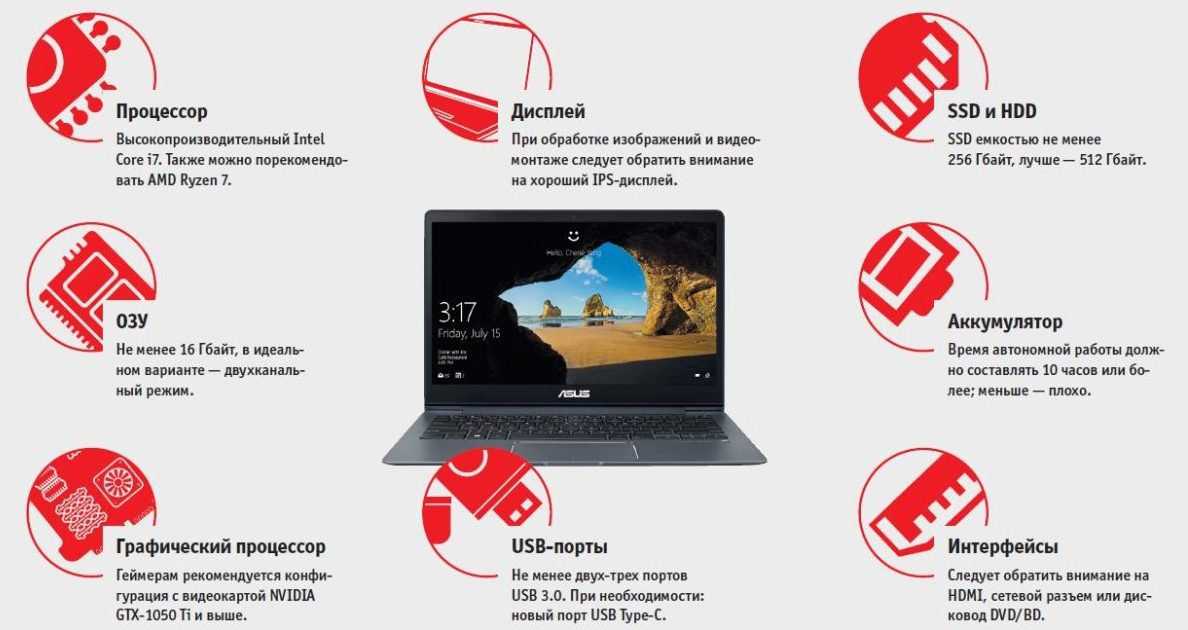
Например, MSI P65 Creator 9SF предлагает покупателю, что называется «полный фарш». 4К разрешение с диагональю экрана 15,6 дюймов. Последнее поколение видеокарт в данной модели представляет RTX 2070. В придачу к ней установлен сверхпроизводительный процессор i9-9880H. 32 Гбайт оперативной памяти, установленной в двух слотах. И это далеко не предел топового сегмента. Есть модели и с 64 Гбайт ОЗУ, и с видеокартой RTX 2080, и даже с временем работы в 17 часов! В общем, здесь есть где разгуляться, другое дело, конечно, что стоимость таких аппаратов заоблачная для рядового пользователя. Но если бюджет позволяет, то почему бы и нет?
Фото: компании-производители; snowing12/Fotolia.com
Автор: Денис Михайлов